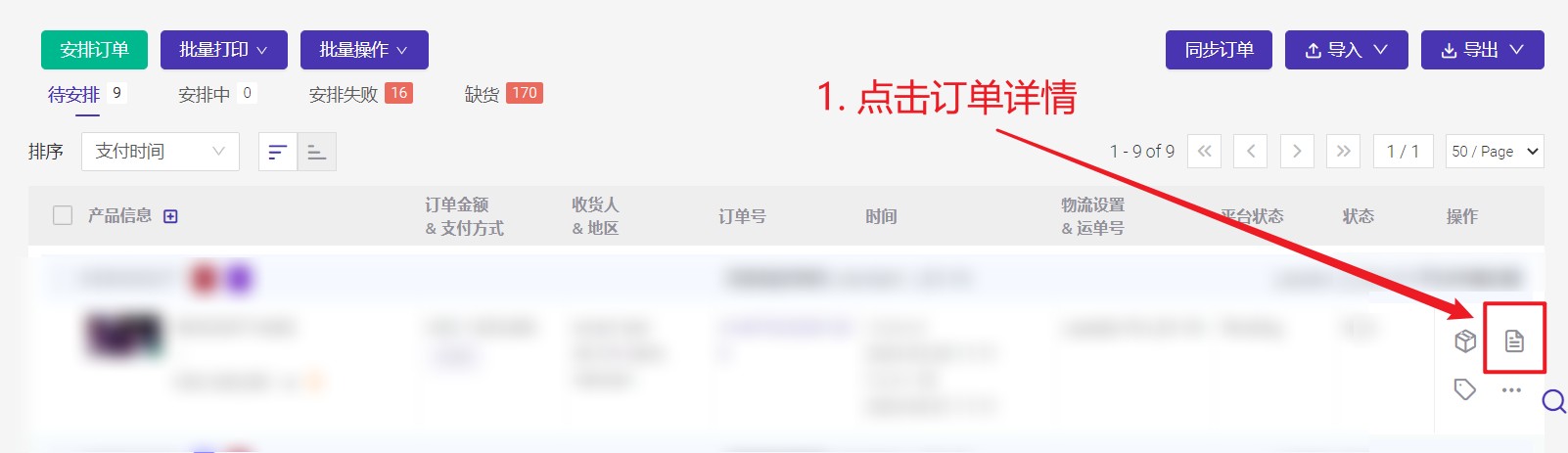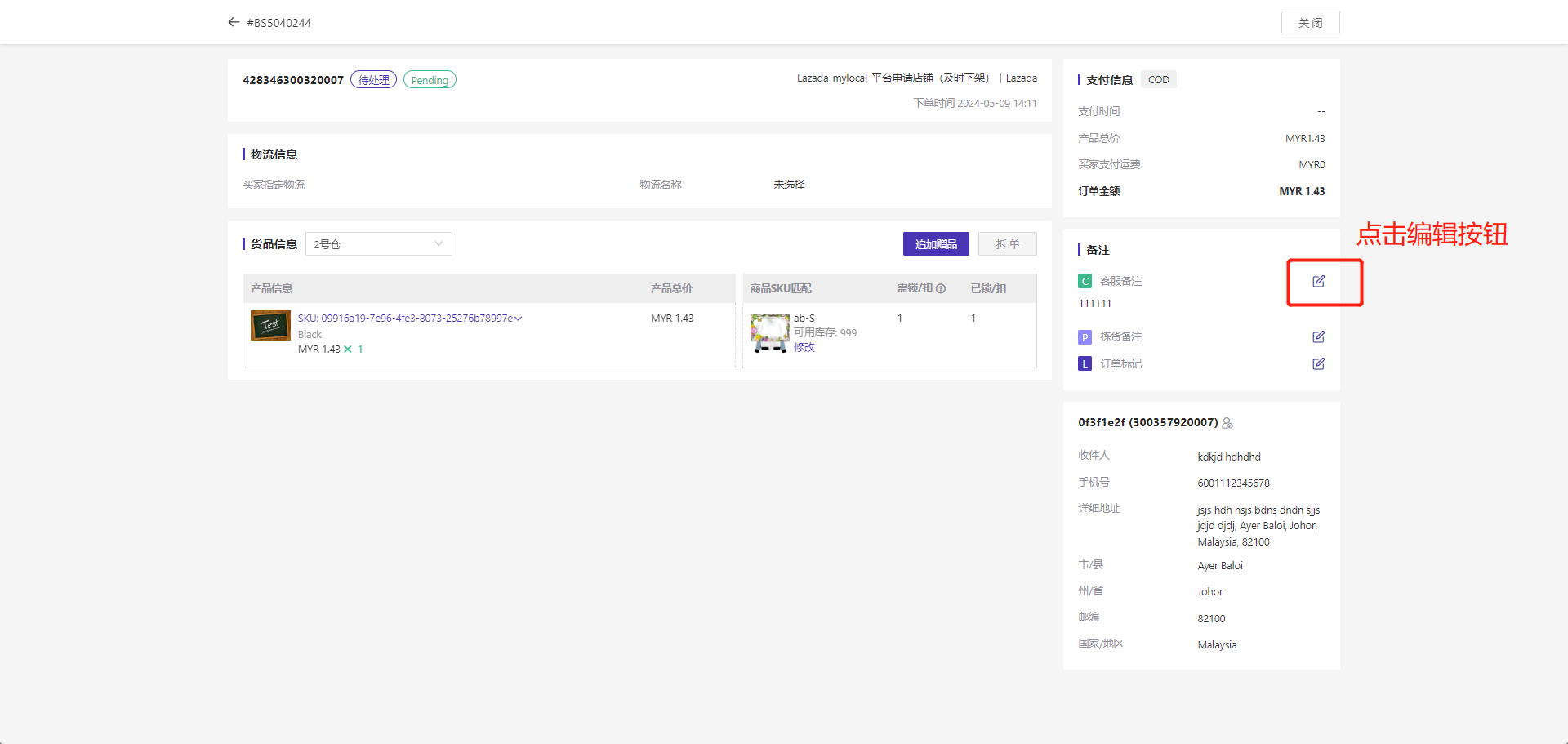一、作用
当需要在面单/拣货单/配货单等单据上展示备注内容给仓库拣货人员查看的时候,可以设置拣货备注;
当需要记录客户信息以及需求等重要信息,以便客服人员随时查阅和使用,并支持快速筛选的时候,可以设置客服备注。
二、设置备注
拣货备注【待处理】、【待打单】、【已搁置】列表的订单支持编辑/修改拣货备注;
拣货备注可以单个设置也可以批量设置。
客服备注只能单个设置。
注意:
【1】拣货备注支持打印在拣货单、配货单、发票、自定义面单,但需手动设置。如不知道如何设置,请下滑查看常见问答
【2】拣货备注填写后可以再修改。如不知道如何设置,请下滑查看常见问答
客服备注
在订单处理和未付款订单列表的订单支持编辑/修改客服备注
注意:
【1】客服备注支持打印在自定义面单上,但需手动设置。如不知道如何设置,请下滑查看常见问答
【2】客服备注填写后可以再修改。如不知道如何设置,请下滑查看常见问答
2.1 单个设置
点击查看订单详情图标 > 点击备注 > 点击添加备注 > 填写备注 > 点击保存


2.2 批量设置
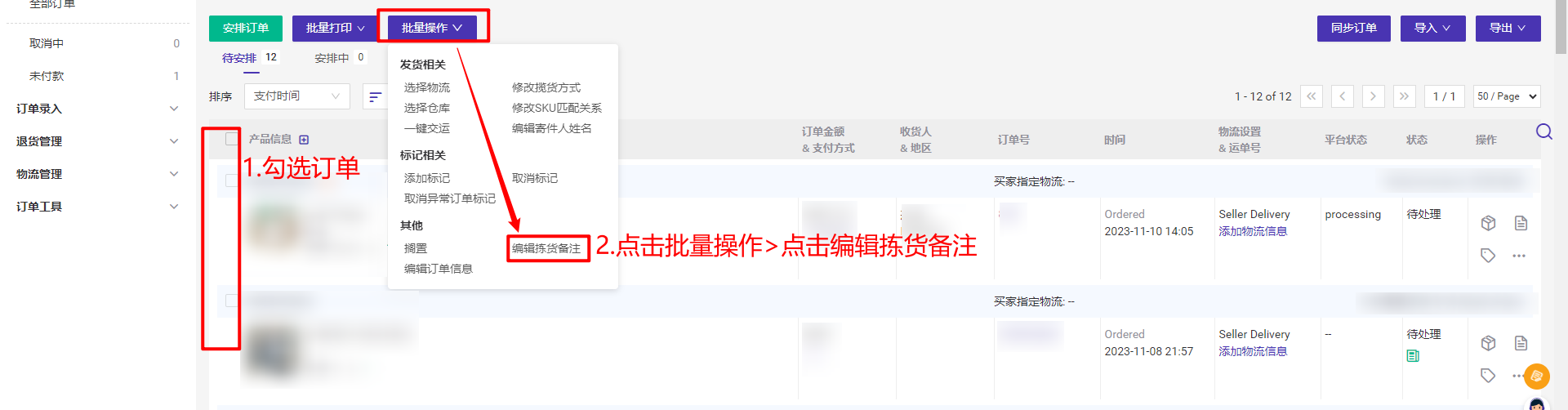


三、常见问答
Q1:请问拣货备注如何设置才能展示在拣货单/配货单上?
A1:点击设置 > 点击打印设置 > 编辑拣货单/配货单,勾选拣货备注。打印拣货单/配货单时,拣货单/配货单会展示对应拣货备注。

Q2:请问拣货备注如何设置才能展示在面单上?
A2:点击设置 > 点击打印设置 > 面单打印> 选择自定义面单并勾选拣货备注。打印面单时,面单上会展示对应拣货备注。

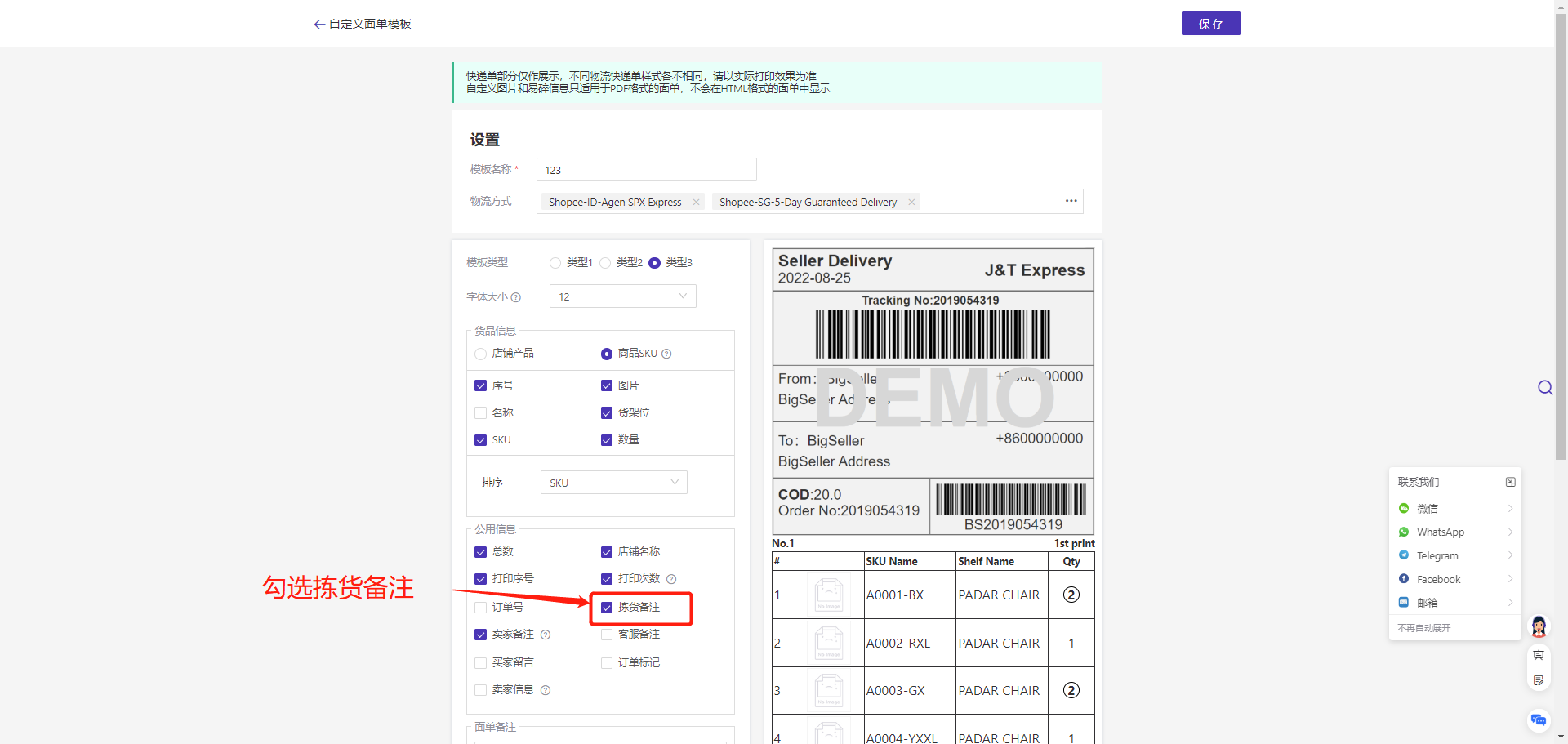
Q3:请问拣货备注如何设置才能展示在发票上?
A3:点击设置 > 点击打印设置 > 点击发票模板 > 编辑模板,勾选拣货备注。打印发票时,选择对应模板,发票上会展示对应拣货备注。
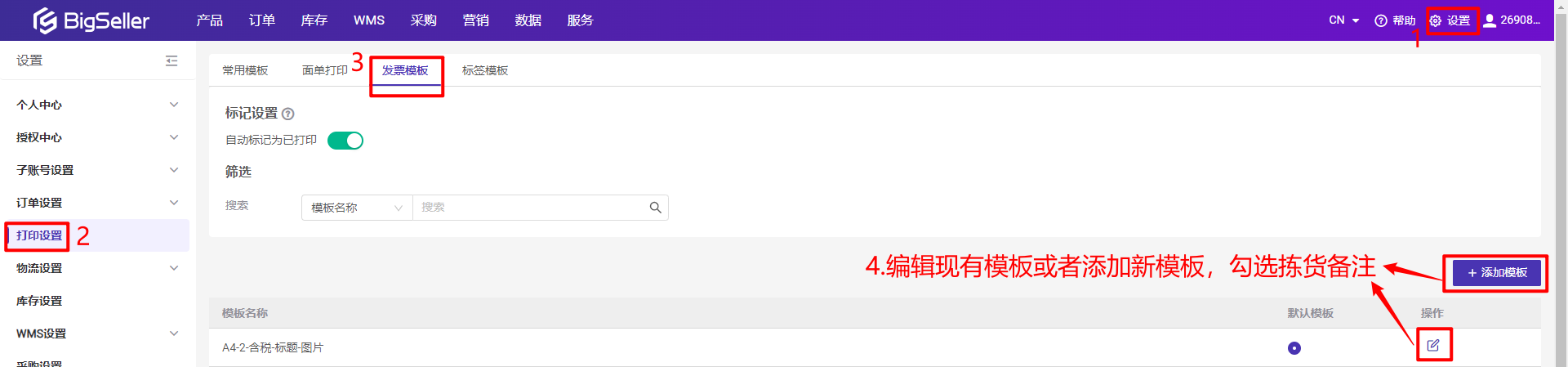
Q4:请问拣货备注填写后,还可以再修改吗?
A4:可以再修改;但注意,修改拣货备注后,BigSeller页面上展示的备注内容将实时更新;如果您已经打印了单据(拣货单、配货单、面单、发票),需要重新打印一份,单据上才能展示最新的拣货备注。
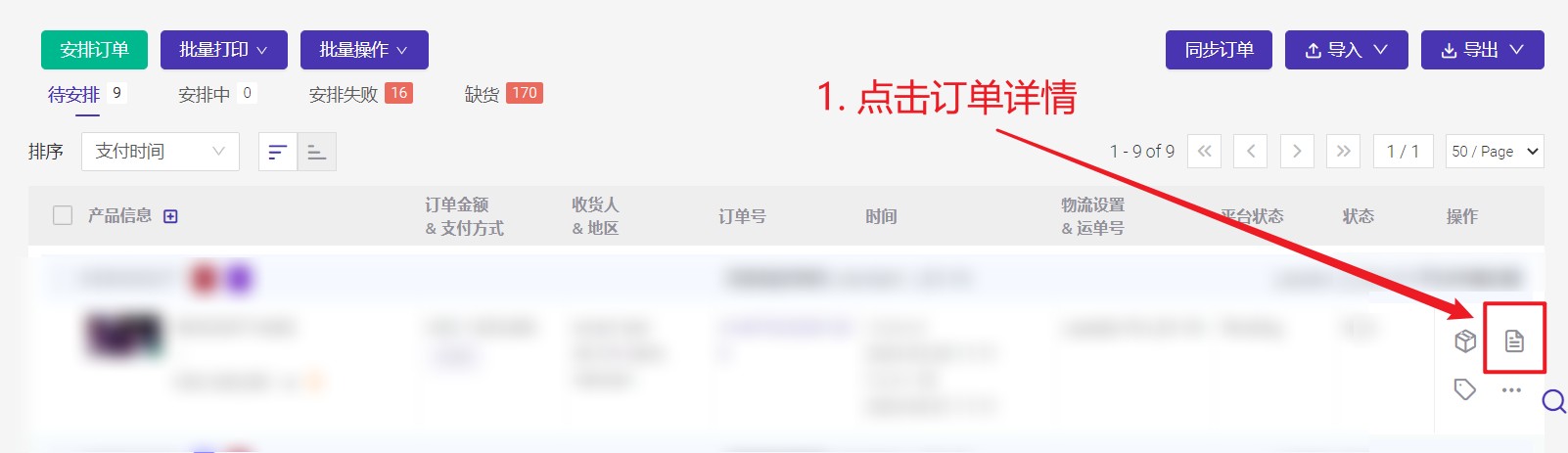

Q5:客服备注如何设置才能展示在面单上?
A1:点击设置 > 点击打印设置> 面单打印> 选择自定义面单并勾选客服备注。打印面单时,面单上会展示对应的备注。


Q6:请问客服备注填写后,还可以再修改吗?
A2:可以再修改,操作如下图所示